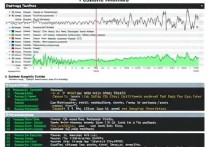云服务器如何登陆,详细操作指南
在数字化时代,云服务器已成为企业和个人部署应用、存储数据的重要工具,对于初次接触云服务器的用户来说,如何正确登陆可能是一个挑战,本文将详细介绍云服务器登陆的几种常见方式,并提供操作步骤,帮助您快速上手。
云服务器登陆前的准备工作
在登陆云服务器之前,您需要确保已完成以下准备工作:

-
获取服务器IP地址
云服务器的IP地址是登陆的关键信息,通常可以在云服务商的管理控制台中找到。 -
确认用户名和密码(或密钥)
- 如果是Linux系统,默认用户名通常是
root或ubuntu。 - 如果是Windows系统,默认用户名可能是
Administrator。 - 部分云服务商会提供SSH密钥对,需提前下载私钥文件(
.pem或.ppk)。
- 如果是Linux系统,默认用户名通常是
-
检查网络连接
确保本地网络稳定,并且云服务器的安全组或防火墙已开放相应端口(如SSH的22端口、RDP的3389端口)。
Linux云服务器登陆方法
Linux服务器通常使用SSH(Secure Shell)协议进行远程登陆,以下是几种常见方式:
使用SSH命令登陆(适用于Mac/Linux)
打开终端,输入以下命令:
ssh 用户名@服务器IP
ssh root@192.168.1.1
如果是密钥登陆,需指定私钥文件路径:
ssh -i /path/to/your-key.pem root@192.168.1.1
使用PuTTY登陆(适用于Windows)
Windows系统没有内置SSH客户端,可以使用PuTTY工具:
- 下载并安装PuTTY。
- 打开PuTTY,输入服务器IP和端口(默认22)。
- 选择“SSH”连接方式,点击“Open”。
- 输入用户名和密码(或加载私钥文件)。
使用Web终端(部分云平台支持)
部分云服务商提供网页版SSH终端,无需安装额外工具,直接在控制台点击“登陆”即可。
Windows云服务器登陆方法
Windows服务器通常使用远程桌面协议(RDP)进行登陆:
使用Windows远程桌面连接
- 在本地电脑搜索“远程桌面连接”并打开。
- 输入服务器IP地址,点击“连接”。
- 输入用户名和密码(如
Administrator和您的密码)。
使用第三方RDP工具
如果系统自带的远程桌面工具无法使用,可以尝试如Remote Desktop Manager等第三方软件。
常见登陆问题及解决方法
-
连接超时
- 检查服务器IP是否正确。
- 确认安全组/防火墙是否开放相应端口。
- 尝试使用
ping命令测试网络连通性。
-
密码错误
- 确保密码输入正确(区分大小写)。
- 如果忘记密码,可在云控制台重置。
-
SSH密钥登陆失败
- 检查私钥文件权限(Linux/Mac需设置
chmod 400 key.pem)。 - 确保公钥已正确上传至服务器。
- 检查私钥文件权限(Linux/Mac需设置
如何提高云服务器登陆安全性?
-
禁用密码登陆,仅使用SSH密钥
修改SSH配置文件(/etc/ssh/sshd_config),设置PasswordAuthentication no。 -
修改默认SSH端口
避免使用22端口,减少暴力破解风险。 -
启用双因素认证(2FA)
部分云平台支持二次验证,提高账户安全性。
掌握云服务器登陆方法是使用云计算服务的第一步,无论是SSH还是RDP,只要按照正确步骤操作,就能轻松管理您的服务器。
如果您正在寻找稳定、高效的云服务器服务,必安云专注IDC服务多年,提供高性能云服务器、弹性计算和专业技术支持,助您轻松上云!